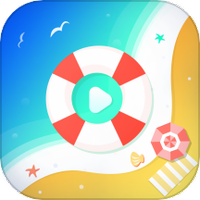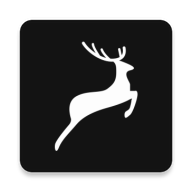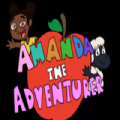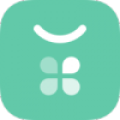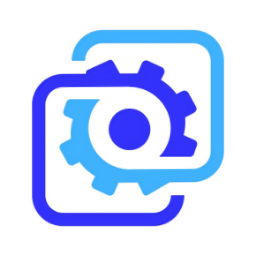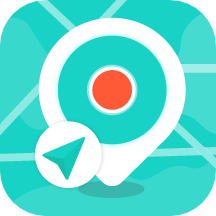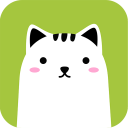配置光驱为首选启动项
作者:佚名 来源:未知 时间:2025-05-08
在计算机的使用过程中,我们常常会遇到需要从光驱启动的情况,比如安装操作系统、进行系统修复或者从光盘运行某些特定的软件。为了实现这些操作,我们需要将计算机的启动顺序设置为光驱优先。本文将详细介绍如何设置光驱优先启动,涵盖不同品牌BIOS和UEFI的设置方法,帮助用户轻松完成这一操作。

首先,我们需要了解计算机启动时BIOS或UEFI的作用。BIOS(Basic Input/Output System)是计算机的基本输入输出系统,负责初始化计算机的硬件并在启动时加载操作系统。而UEFI(Unified Extensible Firmware Interface)是BIOS的现代化替代品,提供了更快速、更安全、更灵活的启动过程。无论是BIOS还是UEFI,它们都允许用户配置计算机的启动顺序。
一、进入BIOS/UEFI设置界面
要设置光驱优先启动,首先需要进入计算机的BIOS/UEFI设置界面。不同品牌和型号的计算机进入BIOS/UEFI的方法可能有所不同,但通常可以通过以下几种方式实现:
1. 重启电脑并按下特定键:在计算机启动时,屏幕上通常会显示一个提示信息,告诉用户按下哪个键进入BIOS/UEFI设置。常见的按键包括Delete、F2、F10、Esc等。
2. 从Windows设置进入:对于某些支持高级启动选项的Windows系统,用户可以在“设置”->“更新与安全”->“恢复”中选择“高级启动”,然后在启动选项中选择“UEFI固件设置”。
3. 使用快捷键:一些计算机品牌提供了特定的快捷键,可以在开机时直接按下进入BIOS/UEFI设置。例如,联想计算机通常使用Fn+F12或Fn+F2。
二、找到启动顺序设置选项
进入BIOS/UEFI设置界面后,我们需要找到与启动顺序相关的设置选项。这些选项的名称和位置可能因BIOS/UEFI版本和计算机品牌而异,但通常可以在以下几个地方找到:
1. Boot(启动)选项卡:这是最常见的位置,BIOS/UEFI通常会提供一个专门的Boot选项卡,用于配置启动相关的设置。
2. Advanced BIOS Features(高级BIOS功能):在一些较旧的BIOS版本中,启动顺序设置可能位于这个选项卡下。
3. Startup(启动)或System Configuration(系统配置):这些选项卡也可能包含启动顺序的设置选项,尤其是在UEFI界面中。
三、设置光驱优先启动
找到启动顺序设置选项后,我们就可以开始设置光驱优先启动了。以下是具体步骤:
1. 识别光驱设备:在启动顺序列表中,找到代表光驱的设备名称。这通常是以CD-ROM、DVD-ROM、Optical Drive等字样表示的。
2. 调整启动顺序:使用键盘上的上下箭头键或Page Up/Page Down键将光驱设备移动到列表的最顶端,确保其成为第一个启动的设备。
3. 保存并退出:完成设置后,找到BIOS/UEFI界面中的保存并退出选项。这通常标记为Save & Exit、Save Changes and Exit或类似的字样。选择该选项并按回车键,计算机将保存设置并重新启动。
四、不同品牌BIOS/UEFI设置示例
由于不同品牌的计算机和BIOS/UEFI版本可能存在差异,以下提供几个常见品牌BIOS/UEFI设置光驱优先启动的示例:
1. 戴尔(Dell)
进入BIOS:重启电脑,在出现Dell Logo时按下F2键。
找到启动顺序:在BIOS界面中,选择Boot选项卡。
设置光驱优先:使用上下箭头键将光驱设备移动到列表顶部,然后按F6键(或指定的快捷键)将其上调至首位。
保存并退出:选择Exit Saving Changes并按回车键。
2. 联想(Lenovo)
进入BIOS:重启电脑,在Lenovo Logo出现时按下Fn+F2或Fn+F12键。
找到启动顺序:在BIOS/UEFI界面中,选择Startup选项卡。
设置光驱优先:使用上下箭头键选择Boot Mode,并确保其设置为Legacy Support。然后,在Boot Priority Order中将光驱设备移动到首位。
保存并退出:选择Save & Exit并按回车键。
3. 华硕(ASUS)
进入BIOS:重启电脑,在ASUS Logo出现时按下Del键或F2键。
找到启动顺序:在BIOS界面中,选择Boot选项卡。
设置光驱优先:使用键盘上的+或-键将光驱设备移动到Boot Option Priorities列表的顶部。
保存并退出:选择Save & Exit Setup并按F10键。
4. 技嘉(GIGABYTE)
进入BIOS:重启电脑,在GIGABYTE Logo出现时按下Del键。
找到启动顺序:在BIOS界面中,选择Peripherals选项卡下的Boot Menu或Boot Order。
设置光驱优先:使用键盘上的上下箭头键将光驱设备移动到列表顶部。
保存并退出:选择Save & Exit Setup并按F10键。
五、注意事项
在设置光驱优先启动之前,请确保光驱中已插入需要启动的光盘。
不同版本的BIOS/UEFI界面和设置选项可能有所不同,因此请根据自己的计算机品牌和型号查找具体的设置方法。
在进行BIOS/UEFI设置时,请小心操作,避免更改其他不必要的设置,以免影响计算机的正常运行。
如果在设置过程中遇到问题或不确定如何操作,请查阅计算机的用户手册或联系计算机制造商的客户支持部门寻求帮助。
通过上述步骤,您应该能够成功地设置计算机的光驱优先启动。无论是安装操作系统、进行系统修复还是从光盘运行特定软件,这一设置都将为您提供便利。希望本文对您有所帮助!
- 上一篇: 店宝宝开店软件评测:功能实用性及订单查看指南
- 下一篇: 电脑本地连接受限?无连接?这里有解决办法!